Удаление приложений в Windows 11: 4 разных способа сделать это
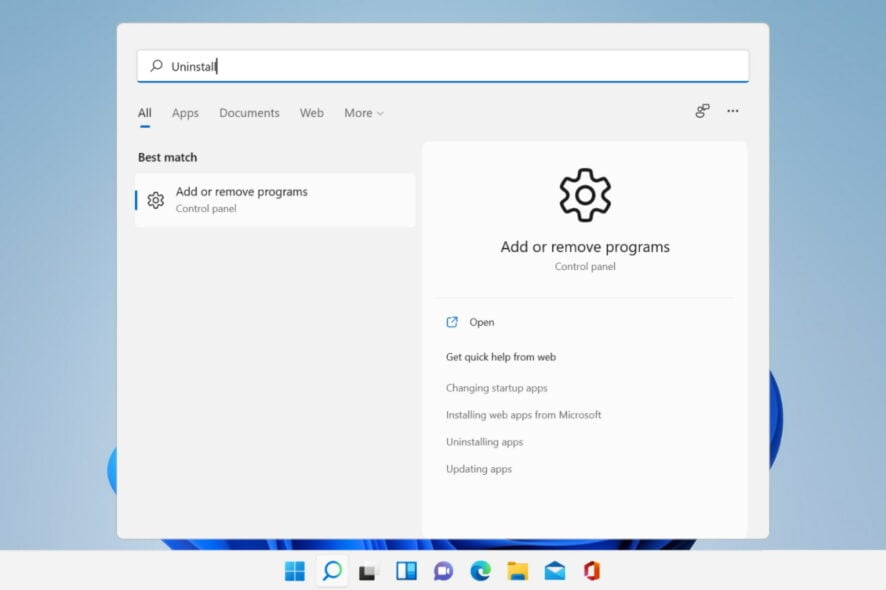 Windows 11 от Microsoft привнесла свои пользователям действительно крутые новые функции и значительные улучшения производительности, хотя и требует много места для установки и нормальной работы.
Windows 11 от Microsoft привнесла свои пользователям действительно крутые новые функции и значительные улучшения производительности, хотя и требует много места для установки и нормальной работы.
И даже если вы выполнили условия обновления, может потребоваться дополнительное пространство для загрузки обновлений и активации определенных функций.
Итак, если вам нужно освободить немного места или вы хотите улучшить общую производительность вашего компьютера, вам стоит рассмотреть возможность удаления приложений, которые вы больше не используете.
Какие приложения и программы я могу удалить?
Скорее всего, вам нужно освободить немного места, но вы не знаете, с чего начать и что удалить.
Вы можете начать с удаления приложений для очистки, таких как CCleaner или MyCleanPC, которые можно найти на любом компьютере.
Большинство из этих программ не очищают оставшиеся файлы из Реестра и никаким образом не улучшают производительность вашего ПК.
Если вам абсолютно нужны все ваши существующие приложения и программы, попробуйте удалить игры, в которые вы больше не играете.
Они обычно занимают намного больше места на вашем устройстве, так что удаление только одной из них может оказать значительное влияние.
Вы также можете взглянуть на мусор, который вы накопили в своем браузере и панелях инструментов, и очистить его. Некоторые из дополнительных модулей и расширений могли бы даже больше не быть доступны.
А чтобы определить, какие программы вы не можете удалить, вы сможете быстро заметить, что кнопка удаления отсутствует у ряда приложений Windows.
Теперь новая ОС предлагает некоторые встроенные инструменты удаления, которые вы можете использовать, и сегодня мы пройдемся по всем этим способам.
Как я могу удалить приложения в Windows 11?
1. Используйте меню Пуск
-
Нажмите на значок Поиск и найдите приложение, которое хотите удалить.
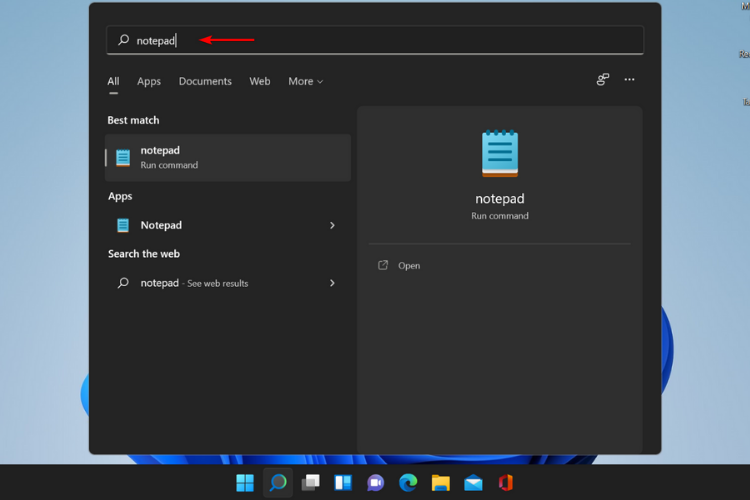
-
Щелкните правой кнопкой мыши по нему и выберите Удалить.
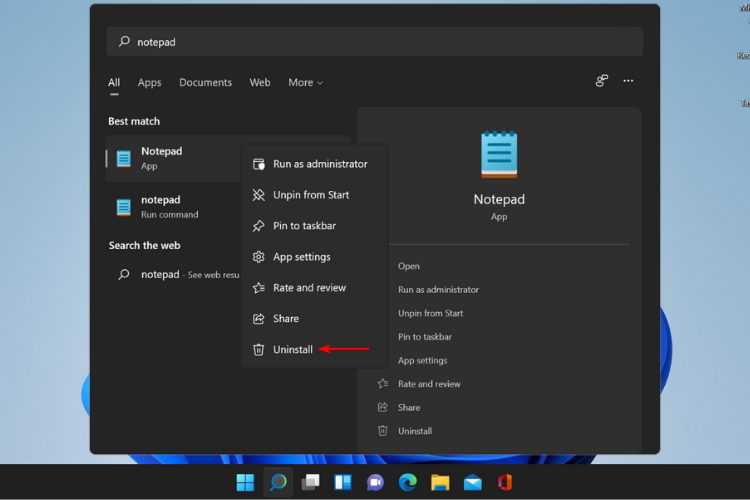
2. Используйте Настройки
- Нажмите клавишу Windows, чтобы открыть поле поиска на вашей панели задач.
- Введите Настройки в поле.
- Щелкните по первому результату, чтобы открыть меню Настройки.
-
Перейдите в раздел Приложения в левой панели.
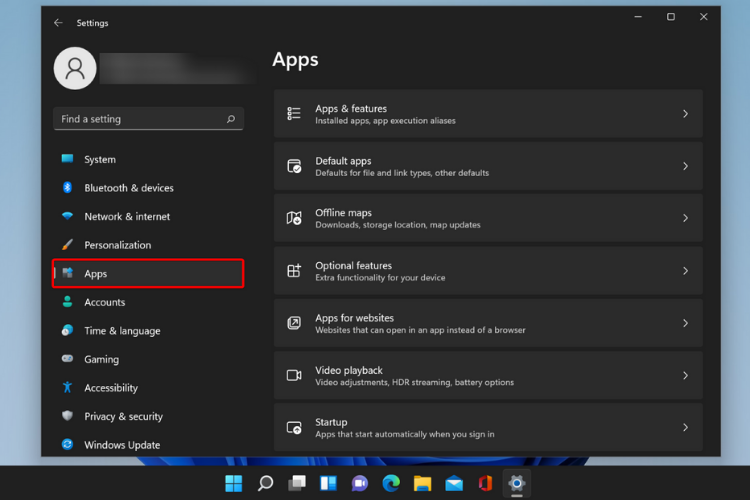
- Теперь вы сможете увидеть список всех приложений и программ, установленных на вашем ПК.
- Выберите приложение, которое хотите удалить, и нажмите на три точки рядом с ним.
- Откроется меню с опциями. Вы сможете выбрать между Изменить и Удалить.
-
Выберите Удалить.
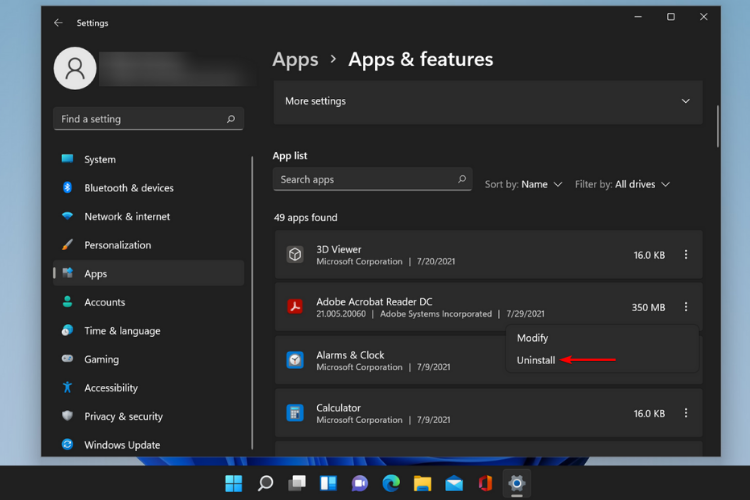
- Подождите, пока процесс удаления не завершится. Это может занять несколько моментов.
Удаление приложений и программ через Настройки является одним из самых простых способов. Вам нужно просто перейти в центр Приложений и Функций и вручную выбрать, какие приложения хотите удалить с вашего устройства.
3. Через Панель управления
3.1. Откройте Панель управления через Пуск
-
Нажмите на Пуск, введите панель управления и запустите её.
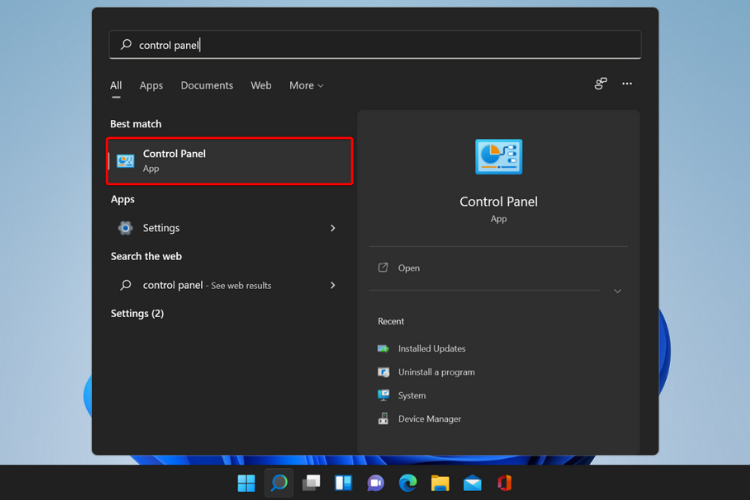
-
Перейдите в Программы.
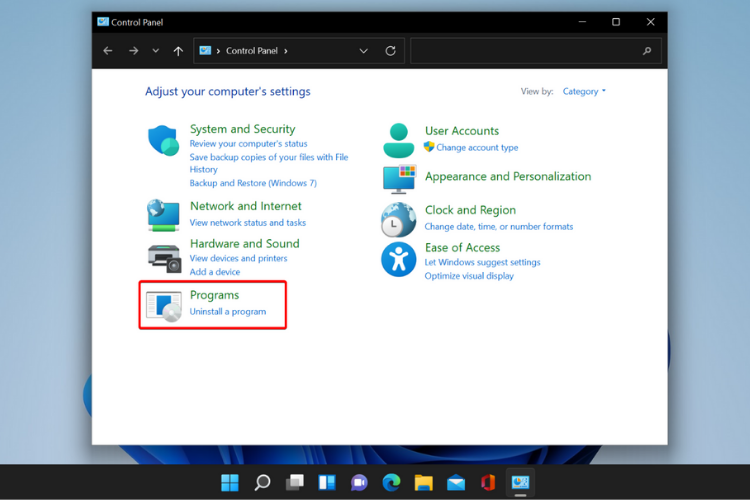
-
В разделе Программы и компоненты нажмите на Удалить программу.
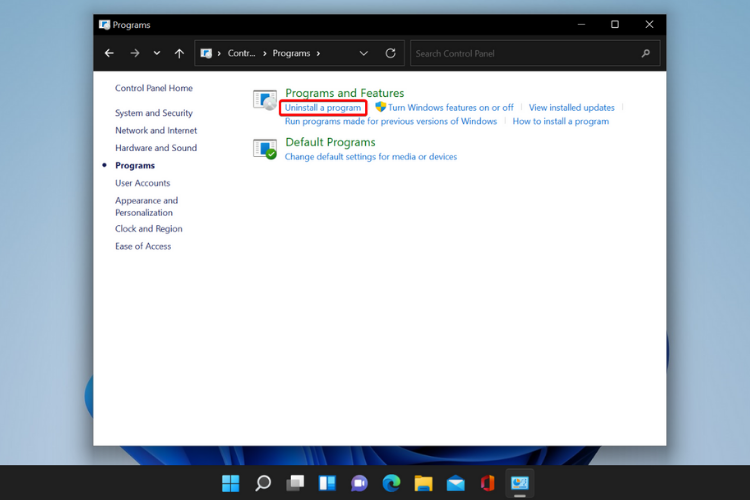
-
Щелкните правой кнопкой мыши на программе, которую хотите удалить, и выберите Удалить.
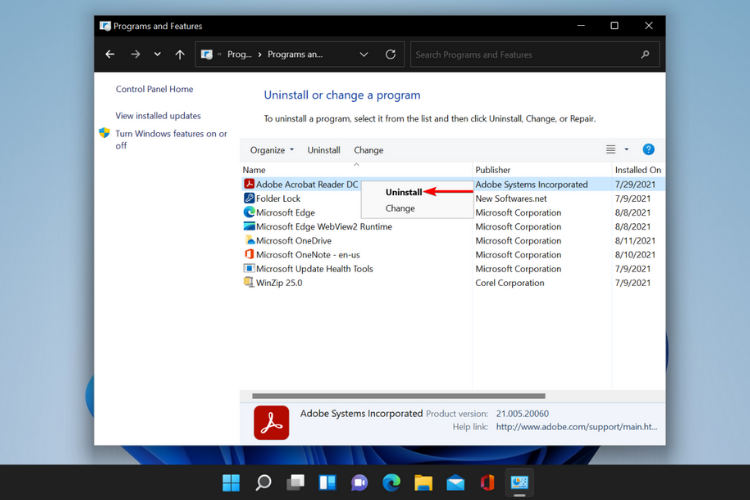
3.2. Откройте Панель управления с помощью окна Выполнить
- Нажмите комбинацию клавиш Windows + R, чтобы открыть окно Выполнить.
-
Введите appwiz.cpl и нажмите ОК.
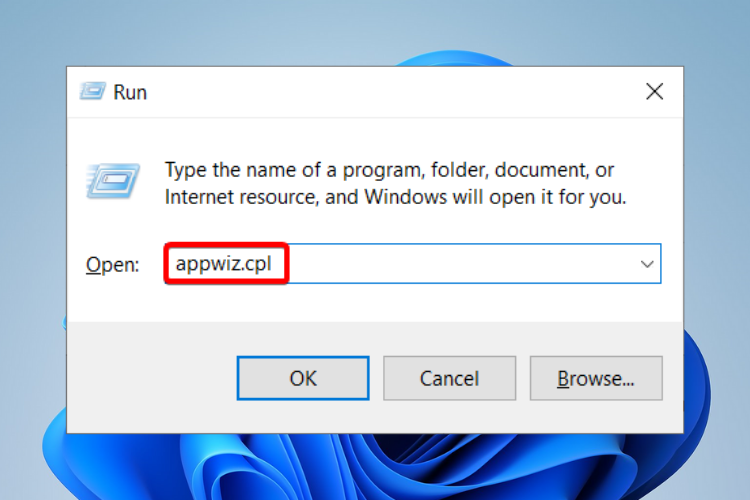
- Как и в предыдущем решении, перейдите к программе, которую хотите удалить, щелкните правой кнопкой мыши по ней и выберите Удалить.
4. Используйте PowerShell
-
Нажмите на значок Поиск, введите PowerShell и нажмите Запуск от имени администратора, чтобы запустить его.
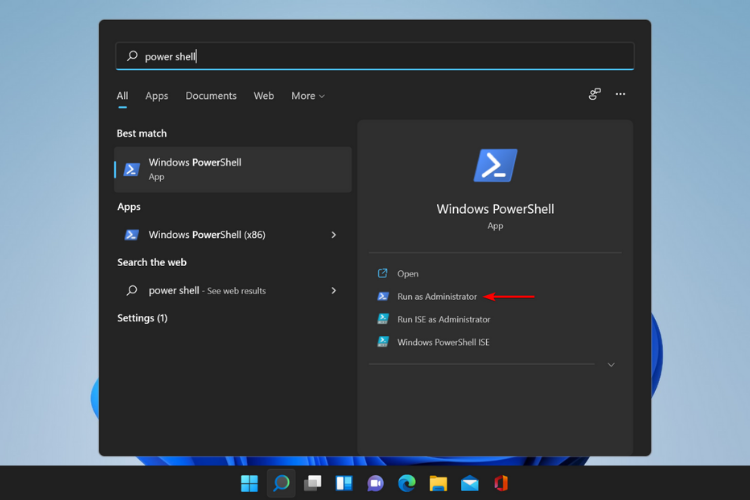
-
Введите следующую строку команды, чтобы удалить все приложения сразу:
Get-AppxPackage -AllUsers | Remove-AppxPackage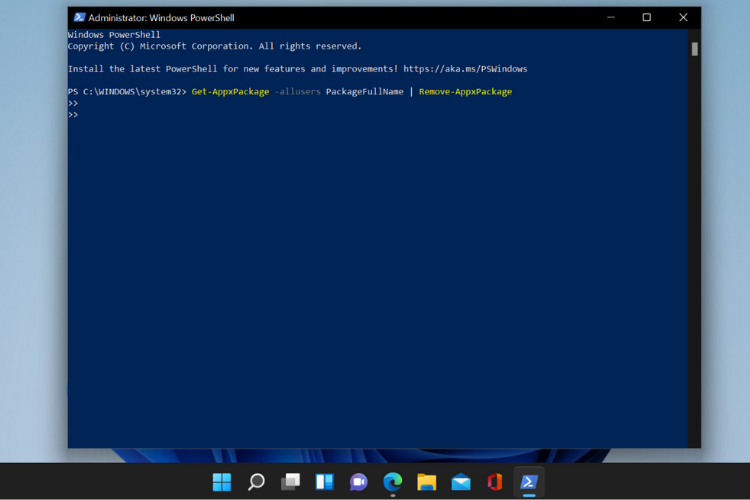
- Подождите, пока процесс не завершится, и перезагрузите ПК.
Используя эту команду, вы удалите все стандартные приложения Windows сразу. Делайте это только если вы уверены, что не нуждаетесь ни в одном из стандартных приложений ОС.
Узнайте, как удалить приложения из одной учетной записи пользователя, но помните, что вы также можете удалить определенное приложение для всех пользователей или переустановить встроенные приложения Windows, если они вам нужны.
Как я могу сделать свой ПК быстрее?
Удаление программ является одним из лучших способов ускорить ваш ПК, но также важно поддерживать его обновленным. Регулярно проверяйте, есть ли обновления для вашей ОС, и устанавливайте все из них.
Вы также должны обновить или ограничить использование оперативной памяти. Важно знать, что чем больше у вас оперативной памяти, тем больше процессов ваш компьютер может выполнять одновременно.
Попробуйте закрыть вкладки, которые вы не используете в своем браузере, и удалите большие файлы, которые вам не нужны, такие как видео или фото.
Более того, удаление приложений с помощью любого из вышеперечисленных вариантов не гарантирует фактическое чистое удаление, так как программы могут оставлять старые записи реестра и остаточные файлы, что может заставить ваш ПК работать тяжелее. Хуже того, некоторые приложения могут не удаляться с помощью любого из этих методов.
Чтобы избежать этого и уверенно очистить компьютер от нежелательных приложений, мы рекомендуем использовать IOBit.
Эксперт в области здоровья компьютера и решений по удалению, эта сторонняя программа может удалить все временные файлы, оставив вас с более чистым и быстрым ПК.
Используйте эти хитрости и узнайте, как сделать Windows 11 быстрее и откликчивее всего за несколько шагов.
Надеемся, что этот гид помог вам очистить устройство и улучшить его производительность. Если у вас есть какие-либо вопросы или предложения, просто оставьте их в разделе комментариев ниже.













